标签:对象 style 大小 private 部分 alt margin aml com
上次我们创建了控制台应用程序,今天我们就谈谈如何创建桌面应用程序。
第一步、我们打开VS2017,出现如下界面(此界面前面我们已讲过,这里就不再谈论了):
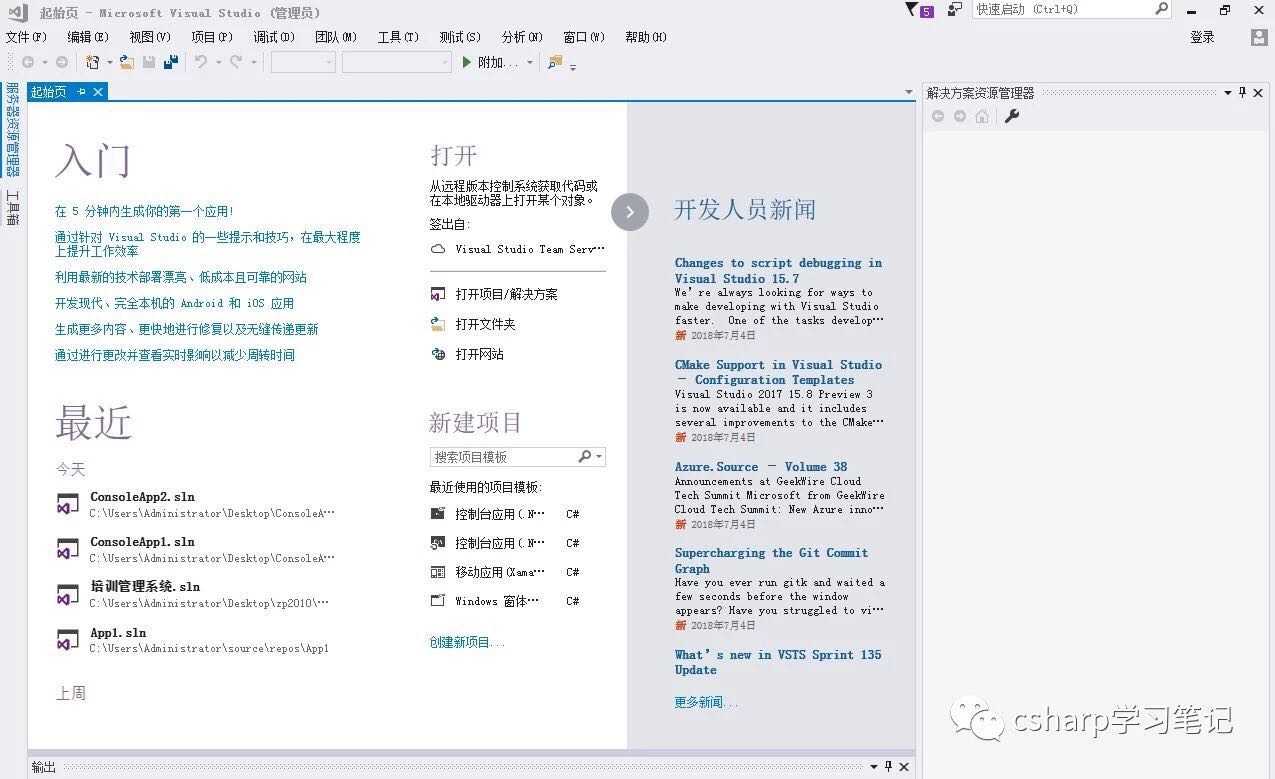
第二步、单击“文件(F)--->新建(N)--->项目(P)...”就弹出“新建项目”对话框,其界面如下:
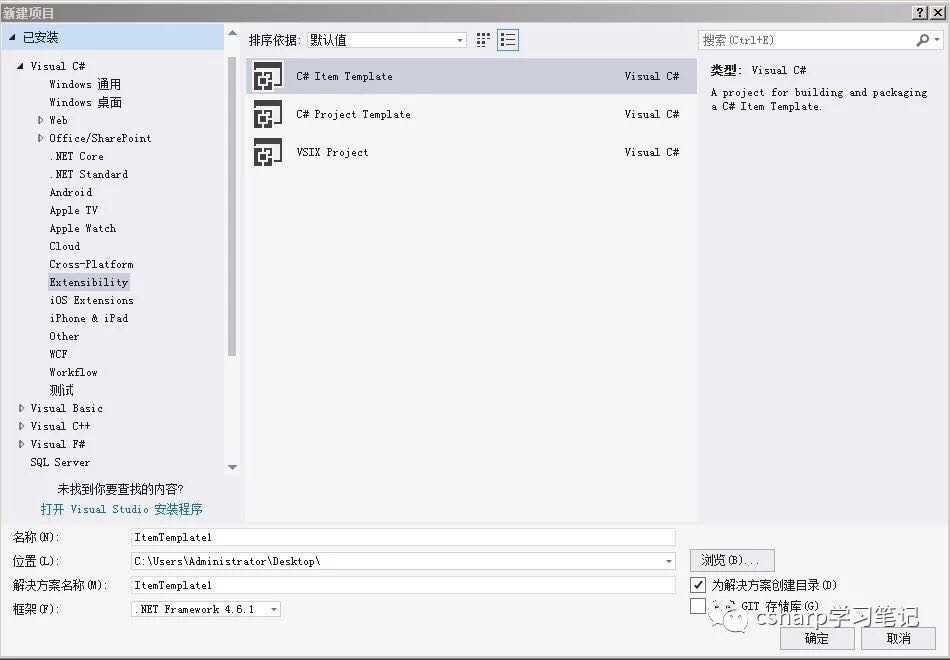
第三步、在此对话框中选择“Visual C#--->Windows 桌面--->WPF 应用(.NET Framework)”,并且选择好文件保存的路径(即界面的“位置”),最后单击“确定”按钮即可创建控制台应用程序,其界面如下:
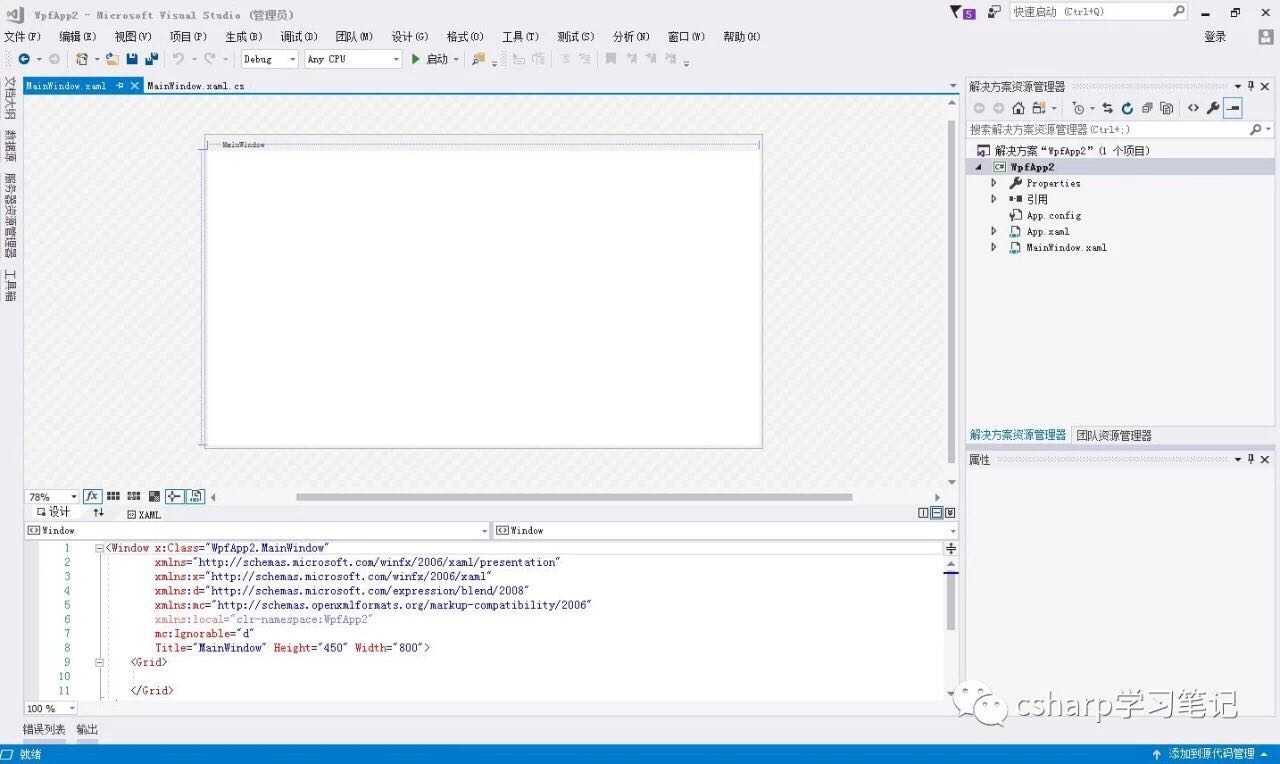
第四步、单击屏幕左边的工具箱选项卡,选择常用WPF控件中的button控件,然后在主窗口上面空白处拖动鼠标,这样在显示界面中就出现了button按钮控件,其界面如下:
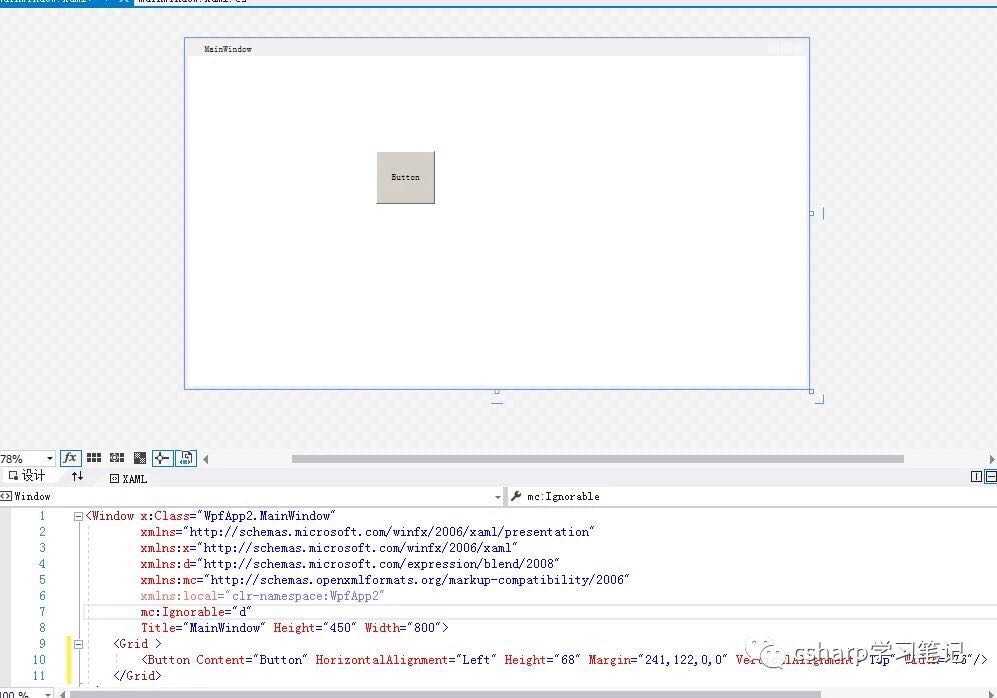
与此同时主窗口界面下XAMl代码中也新增了一条语句(此语句是描述按钮控件的,我们暂时不管它,今后会学到的):<Button Content="Button" HorizontalAlignment="Left" Height="68" Margin="241,122,0,0" VerticalAlignment="Top" Width="76"/>
第五步、双击刚才绘制的按钮,系统会自动转到对应的cs文件,并自动添加按钮单击事件处理程序
private void Button_Click(object sender, RoutedEventArgs e)
{
}
第六步、在刚才事件处理程序上手工输入一个语句MessageBox.Show("hello world!");
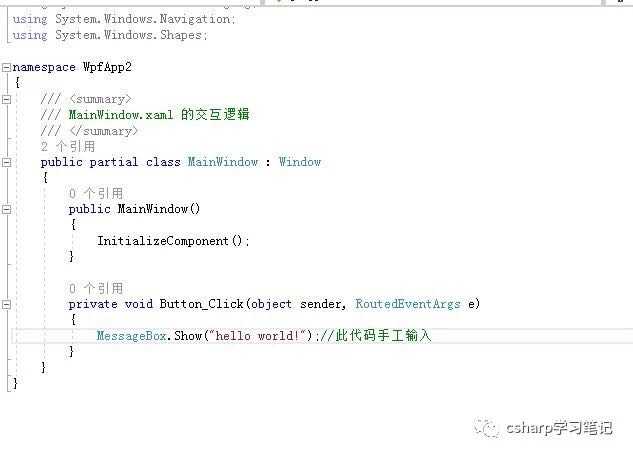
第七步、单击工具面板的“启动”图标(或者按F5),系统就自动生成exe文件并开始运行,在运行界面上单击按钮,就会弹出一个对话框,其界面如下:
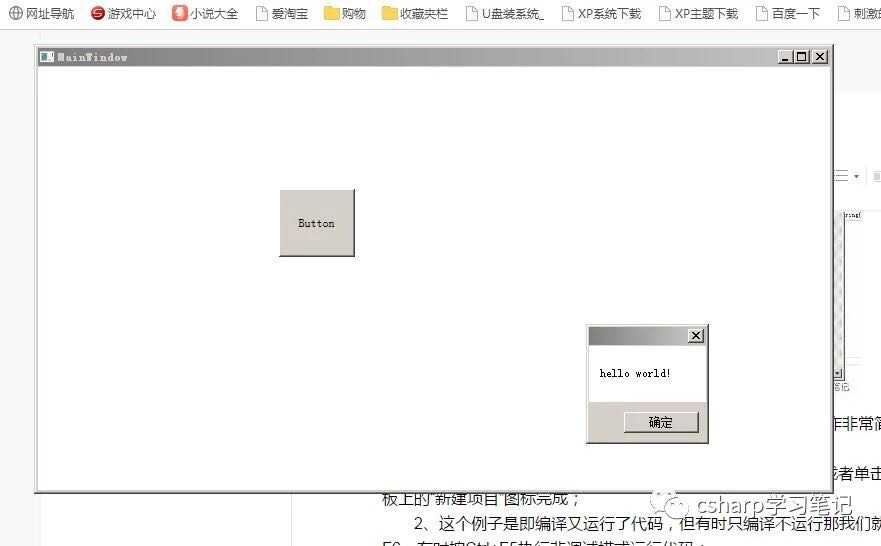
到此为止,一个完整的桌面应用程序就完成了。
刚才创建的应用程序与其他窗口的行为方式相同----可以移动、重新设置大小、最小化等,创建的应用程序不必编写大量代码就能实现教复杂的功能(如界面绘制、控件的显示等),并且双击主窗口的控件(控件是用户界面构件),IDE就会自动为我们添加默认事件(事件是面向对象编程术语,今后会谈及到)。
在刚才的操作中我们只处理了两个文件:CS文件和xaml文件,其中cs文件是专门控制程序的执行,xaml文件是显示程序的界面,他显示的xaml代码是在WPF应用程序中定义用户界面的语言。
而我们的WPF应用程序是微软推出的基于Windows 的用户界面框架,属于.NET Framework 3.0的一部分。它提供了统一的编程模型、语言和框架,真正做到了分离界面设计人员与开发人员的工作;同时它提供了全新的多媒体交互用户图形界面。凭借更灵活、更强大的方式创建桌面应用程序,从而取代windows forms的地位。
本程序我们添加了一个按钮,按钮具有许多属性,从按钮颜色大小的简单格式,到某些模糊设置(如数据绑定设置,它可以建立与数据联系),应有尽有,改变属性通常会直接改变代码。
标签:对象 style 大小 private 部分 alt margin aml com
原文地址:https://www.cnblogs.com/cxytt/p/10855331.html